تغییر شماره تلفن در WhatsApp بدون پاک شدن چتها و اطلاعات

تغییر شماره تلفن در WhatsApp بدون پاک شدن چت ها
آیا می خواهید شماره تلفن خود را در WhatsApp تغییر دهید؟ ممکن است تصمیم گرفته باشید شماره تلفن خود را تغییر دهید یا نمی خواهید از شماره فعلی خود در WhatsApp استفاده کنید. در این مطلب از موبایل آباد قصد داریم چگونگی انجام این کار در اندروید و آیفون را امتحان کنیم.
4 راه حل برای تغییر شماره تلفن خود در WhatsApp
در اینجا 4 راه نحوه تغییر شماره تلفن خود در WhatsApp در iPhone و اندروید خود آورده شده است.
راه حل 1 – تغییر شماره تلفن در آیفون با استفاده از شماره تلفن
مرحله 1: WhatsApp را راه اندازی کنید و سپس از گوشه پایین سمت راست روی تنظیمات ضربه بزنید
.jpg)
مرحله 2: روی Account ضربه بزنید
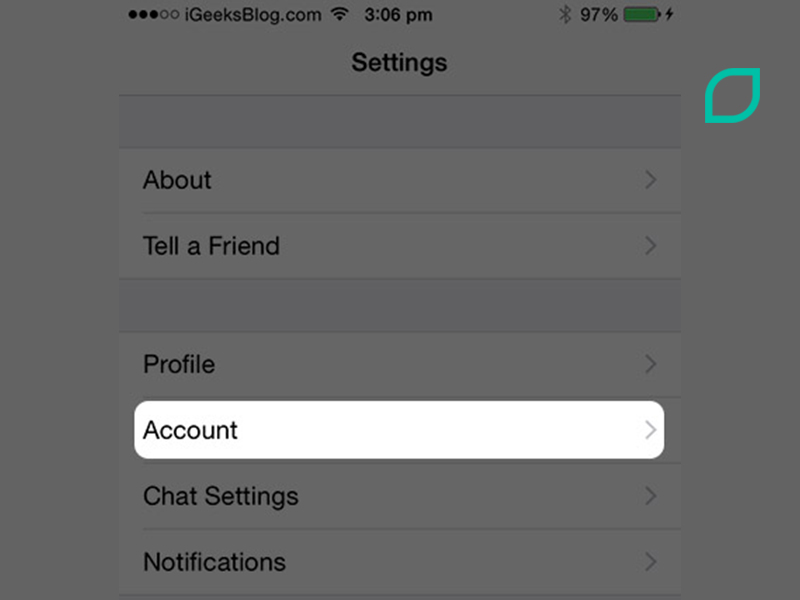
مرحله 3: در پنجره بعدی روی تغییر شماره ضربه بزنید
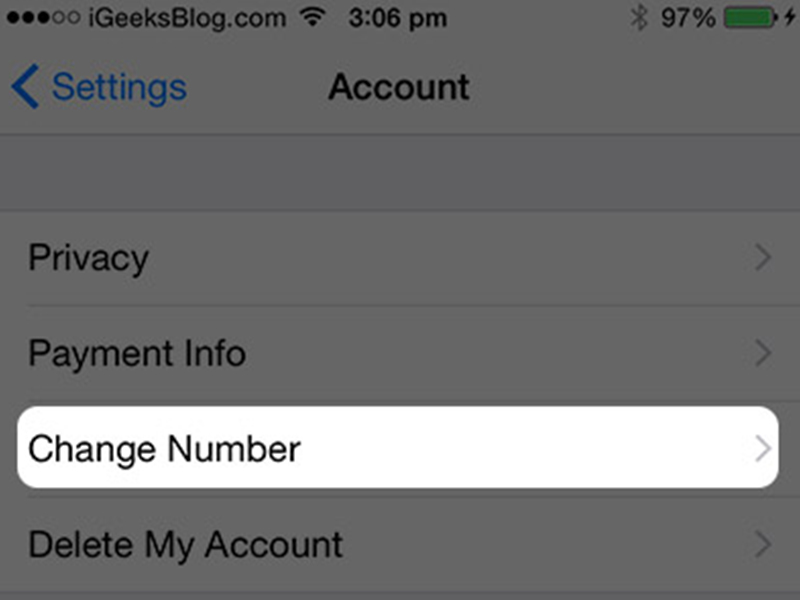
مرحله 4: بعد باید روی "بعدی" در گوشه بالا سمت راست ضربه بزنید

مرحله 5: سپس شما باید شماره تلفن قدیمی و شماره تلفن جدید خود را وارد کنید. فراموش نکنید که از کد کشور خود استفاده کنید.
مرحله 6: روی «تمام شد» ضربه بزنید و شماره شما با موفقیت تغییر کرد.
با این وجود باید شماره تلفن جدید خود را تأیید کنید ، می توانید این کار را از طریق متن یا تماس انجام دهید اما پس از تأیید شماره جدید، میتوانید از آن استفاده کنید.
انتقال WhatsApp
چت WhatsApp خود را به راحتی کنترل کنید
iOS WhatsApp را به دستگاه های iPhone / iPad / iPod touch / Android منتقل کنید.
از پیام های WhatsApp iOS به رایانه پشتیبان تهیه یا صادر کنید.
پشتیبان گیری iOS WhatsApp را در دستگاه های iPhone ، iPad ، iPod touch و Android بازیابی کنید.
راه حل 2 – تغییر شماره تلفن در اندروید با استفاده از شماره تلفن
مرحله 1: WhatsApp را روی دستگاه Android خود راه اندازی کنید و به "تنظیمات" بروید
مرحله 2: در پنجره بعدی روی Account ضربه بزنید
مرحله 3: روی گزینه Change Number ضربه بزنید
مرحله 4: شماره تلفن های قدیمی و جدید خود را وارد کنید. به یاد داشته باشید که کد کشور معتبر خود را نیز وارد کنید.
از شما خواسته می شود شماره خود را از طریق پیام کوتاه یا از طریق تماس تلفنی تأیید کنید. پس از تأیید شماره جدید ، می توانید از شماره تلفن جدید خود استفاده کنید.
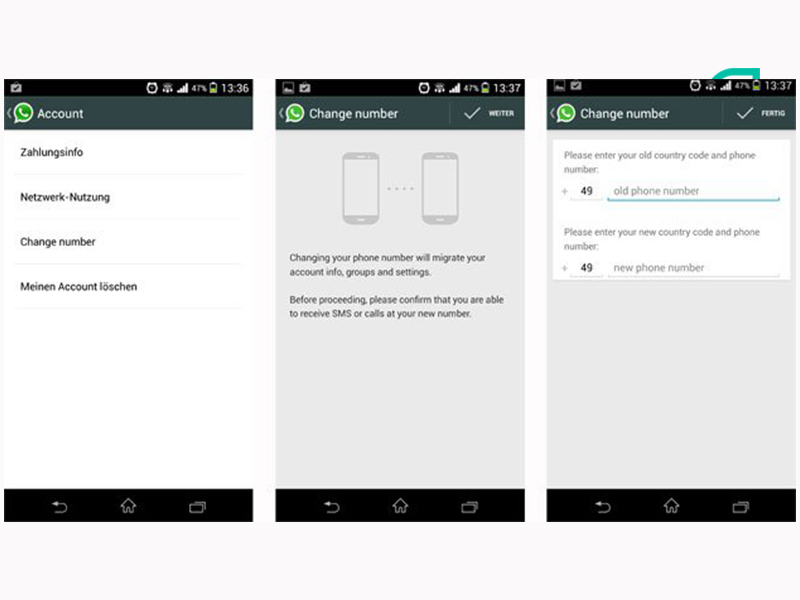
بازیابی اطلاعات Android و بازیابی واتساپ
• با اسکن مستقیم تلفن و رایانه لوحی Android ، داده های Android را بازیابی کنید.
• آنچه را که می خواهید از تلفن و رایانه لوحی Android خود پیش نمایش کرده و به صورت انتخابی بازیابی کنید.
راه حل 3 - نحوه تغییر شماره تلفن در واتساپ بدون سیم کارت در آیفون
مرحله 1. در این روش قصد داریم از برنامه Text Now استفاده کنیم. اکنون TextNow را از App Store بارگیری کنید و آن را در iPhone خود نصب کنید. پس از بارگیری متن ، باید شماره تلفن شما نشان داده شود. در صورت کلیک نکردن روی نماد 3 خط واقع در گوشه بالا سمت چپ آیفون ، آن را پیدا خواهید کرد.
مرحله 2: هنگامی که شماره Text Now را یادداشت کردید ، WhatsApp را در iPhone خود باز کنید. از شما خواسته می شود شماره خود را وارد کنید و کشور را انتخاب کنید. شماره Text Now را وارد کنید.
مرحله 3: تأیید متن اکنون ناموفق است. برنامه Text Now را باز کنید و باید از WhatsApp تماسی دریافت کنید. به تماس پاسخ دهید و کد تأییدی که دریافت می کنید را یادداشت کنید.
مرحله 4: این کد تأیید را در WhatsApp وارد کنید
مرحله 5: مراحل راه اندازی را تکمیل کنید.
مرحله 6: سپس می توانید شماره تلفن خود را همانطور که در قسمت 1 بالا توضیح داده شده تغییر دهید.
راه حل 4 - نحوه تغییر شماره تلفن در واتساپ بدون سیم کارت در اندروید
در این روش ما میخواهیم از تلفن خانه شما برای تأیید WhatsApp استفاده کنیم.
مرحله 1: WhatsApp را روی دستگاه Android خود باز کنید
مرحله 2: در صورت درخواست شماره تلفن ، کشور خود را انتخاب کنید و سپس تلفن خانه / تلفن ثابت خود را وارد کنید
مرحله 3: پیامک تأیید پس از 5 دقیقه ظاهر نمی شود و گزینه Call به شما ارائه می شود. گزینه Call me را انتخاب کنید تا از طریق تلفن ثابت خود تماس بگیرید
مرحله 4: کد تأیید دریافت شده را برای تکمیل مراحل وارد کنید
مرحله 5: سپس می توانید شماره تلفن خود را همانطور که در قسمت 2 بالا نشان داده شده تغییر دهید.
شما همچنین کاملاً آزاد هستید که هر زمان لازم شد شماره تلفن خود را در واتس اپ تغییر دهید.
سخن آخر
امید واریم از این مطلب از موبایل آباد لذت برده باشید. همچنین اگر گوشی شما با مشکل مواجه شده، می توانید با کلیک بر روی ثبت درخواست تعمیرات از مشاوران ما در موبایل آباد مشاوره ی رایگان دریافت نمایید.

دیدگاه و امتیاز شما
با بیان دیدگاه و نظرات سازنده خود، موبایل آباد را در جهت ارائه مقالات با کیفیت بالاتر یاری فرمایید.